色彩,能给人传达的第一印象,具有很强的识别度,也最容易产生回忆和感受。设计师运用各种方法,为作品添彩,甚至会达到画龙点睛的作用。
好的配色不一定都...

色彩,能给人传达的第一印象,具有很强的识别度,也最容易产生回忆和感受。设计师运用各种方法,为作品添彩,甚至会达到画龙点睛的作用。
好的配色不一定都来自好的色彩选择,还需要讲究色彩比例控制和搭配原则。即使是用一种色彩方案,不同的人也会设计出不同的感觉。所以,配色就和配药一般,可分为三个部分。
-
配方:选择颜色搭配
-
配比:控制色彩比例
-
配法:搭配色彩方法
01.配方:怎样选择颜色
1.主色如何选?
-
企业VI色彩规范或Logo色彩
好的设计中,总有一种色彩来代表企业或者产品,即VI中的标准色。这个颜色可以是基础色、辅助色、强调色中的任何一个,或者是一种近似色色系。

-
行业、群体、场合色彩倾向
当然,我们也需要根据不同的行业、群体、场合来更改颜色。


-
色彩心理效果
色彩最大的魅力,在于让人联想到具体事物或感受。比如橙色,给人以积极向上、青春运动的感觉。这里就不一一列举了。
PPT蒙版功能 让背景更有层次,快速提升设计感
01.添加透明色块,画好有光区域从设计来看有3层内容。最底层:背景图片中间层:透明色块最上层:文字和有光区域02.合并形状:在透明色块上剪出个形状这里要说的重点是,注意选择顺
2.配色从哪来?
别怕,不讲理论,推荐个网站给您,包大爷满意!网址:colormind.io
它不像其他网站,让你选择各种方案来配色,而是直接固定其中一个或多个颜色,自动生成颜色方案。简单直接!所以,我们只需要选择好主色就好了。

02.配比:控制色彩比例
世间万物,颜色搭配无数种,没有任何颜色组合是不好看的,关键看怎么使用。

首先是配比。之前在《为什么设计师做的PPT就更好看?》中提到,使用70%基础色 25% 辅助色 5%强调色的比例可以搭配出不错的颜色效果。

但这个公式并非对所有人万能。假设,背景色为红色,辅助色为绿色,强调色为蓝色,对于非专业设计师,是非常难驾驭的。所以,控制比例的同时,还需要有一定的方法。
03.配法:合理搭配颜色
前面说过,主色可以是基础色、辅助色、强调色中的任何一个,色彩围绕着主色来搭配。
-
基础色为主色
像大红大紫这种背景色。遇到这种情况,辅助色中,必须出现中性色(黑、白、灰)或者近似色、单色调颜色来搭配。同时,可以让主色有适当明暗变化。
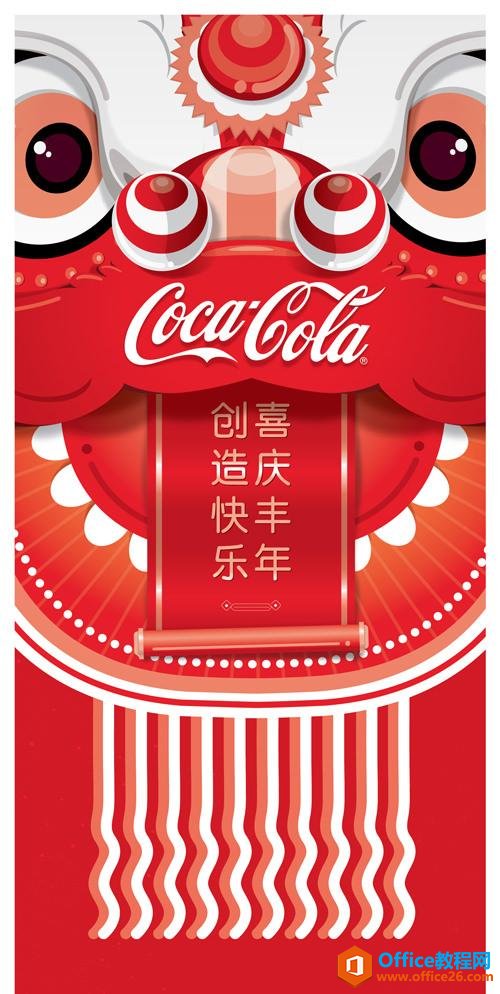
-
辅助色/强调色为主色
基础色应相应低调,避免喧宾夺主。
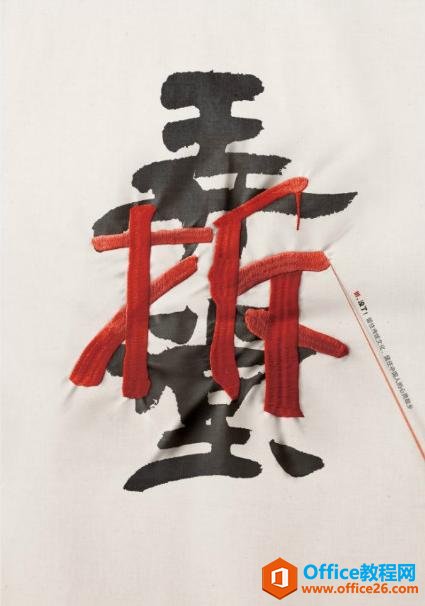
多尝试,多组合,注重比例控制与方法,神奇颜色无处不在。
PPT页面比例修改设置实例教程
你有没有经历过PPT做的好好的,却要让你改比例?从4:3改到2.35:1?自定义幻灯片大小设置中没有设置好的比例选项?打开了设置,看到的却是以厘米为单位的数字?按理说,这是个很简单的



